Maison >tutoriels informatiques >Dépannage >Comment désactiver les informations de notification système dans Win10
Comment désactiver les informations de notification système dans Win10
- WBOYWBOYWBOYWBOYWBOYWBOYWBOYWBOYWBOYWBOYWBOYWBOYWBavant
- 2024-05-08 18:30:12475parcourir
Recevez-vous souvent des messages de notification ennuyeux sous Windows 10 ? Vous voulez savoir comment l'éteindre ? Cet article vous fournira un guide étape par étape sur la façon de désactiver les notifications du système Win10. L'éditeur PHP Baicao expliquera l'opération simple consistant à désactiver ces notifications pour vous aider à créer un environnement de travail ou de divertissement plus paisible. Lisez la suite pour savoir comment vous débarrasser de ces notifications indésirables en quelques minutes.
1. Cliquez sur Démarrer dans la barre des tâches dans le coin inférieur gauche, puis sélectionnez l'icône « Paramètres » dans la liste du menu pour l'ouvrir.
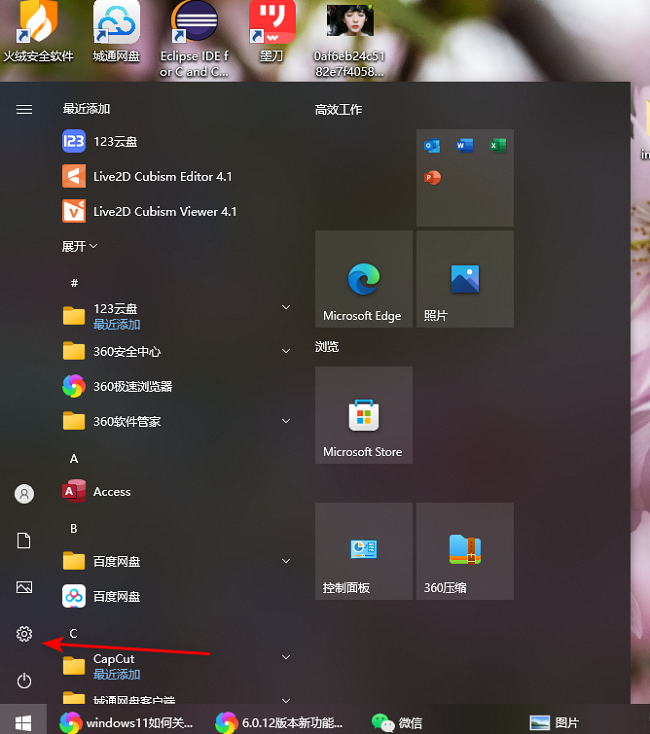
2. Après être entré dans la nouvelle interface de la fenêtre, cliquez sur l'option "Système".
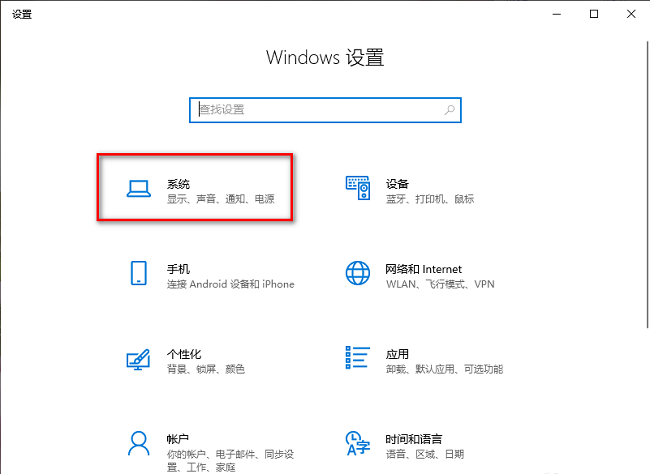
3. Cliquez ensuite sur l'option "Notifications et actions" dans la colonne de gauche.

4. Enfin, recherchez « Recevoir des notifications d'applications et d'autres expéditeurs » sur la droite et désactivez son bouton de commutation, puis les options de notification ci-dessous seront automatiquement décochées.
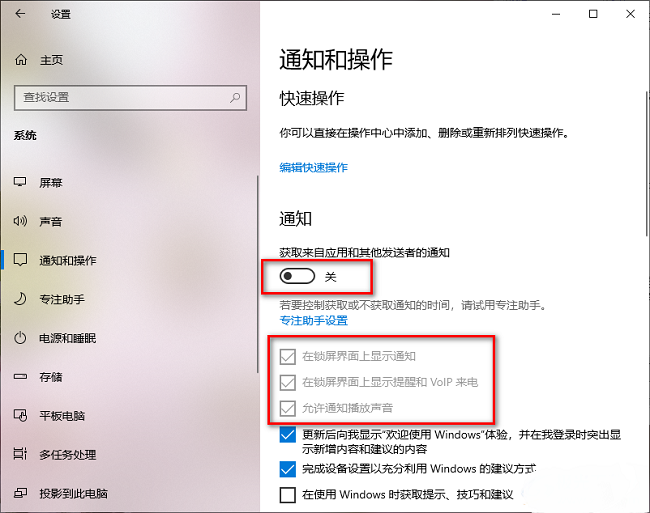
5. Vous pouvez également désactiver les boutons de commutation d'options inutiles ci-dessous.
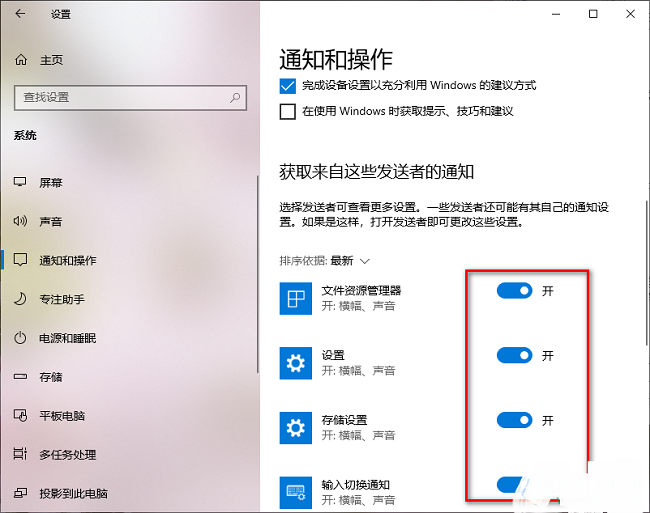
Ce qui précède est le contenu détaillé de. pour plus d'informations, suivez d'autres articles connexes sur le site Web de PHP en chinois!

